Stejně jako počítače mají i chytré telefony omezenou životnost; a telefony Android nejsou výjimkou. Časem se váš telefon s Androidem zpomalí a nebude držet krok s vašimi stále se zvyšujícími potřebami smartphonu.
Zpomalení vašeho telefonu v průběhu času je nevyhnutelné kvůli opotřebení hardwaru a softwaru, který je zastaralý a není schopen zvládnout nejnovější aplikace/hry. K takovému zpomalení však dochází v průběhu několika let. Pokud se vám telefon po několika měsících od nákupu zdá pomalý, je to jistě proto, že jej neudržujete optimalizovaný.
Ve většině případů je pomalý telefon Android způsoben tím, že uživatel nezná správné postupy optimalizace, aby telefon udržoval na optimální rychlosti.
Například právě minulý měsíc jsem měl tu čest být svědkem telefonu, který nebyl více než 18 měsíců optimalizován, když mě moje tchyně požádala, abych zkusil opravit její telefon, než ho hodí do šuplíku (Xiaomi Redmi Poznámka 9 Pro). Ví pouze, jak používat WhatsApp, Facebook, YouTube a volat. Pravděpodobně nikdy neklepla na ikonu Settings Gear, takže optimalizace telefonu ani nepřipadá v úvahu.
Trvalo mi 2 hodiny, než jsem její telefon opravil (většina času stráveného aktualizací věcí), ale stal se jako nový a ona si myslí, že jsem magicky „obnovil“ její „příliš starý“ telefon. Všechno, co jsem udělal, bylo vyčistit nepotřebné věci (desítky GB) a aktualizovat software a aplikace na nejnovější verzi.
To je jen jeden příklad; existuje mnoho věcí, které musíte udělat, abyste udrželi telefon na stejné rychlosti, jako když jste ho koupili. Dnes se budu věnovat několika optimalizačním postupům, abyste udrželi váš telefon Android na optimální rychlosti. Podělím se také o několik tipů, které by mohly pomoci udržet starý telefon s Androidem na optimální rychlosti, i když jeho hardware a software mají potíže držet krok s nejnovějším technologickým pokrokem.
Table of Contents
Proč se telefony časem zpomalují?
Abyste pochopili, že je potřeba telefon optimalizovat, je důležité vědět, proč se telefony zpomalují. Důvody jsou především dva. Za prvé, v telefonu máte příliš mnoho dat a jeho software je zastaralý, aby držel krok s nejnovějšími aplikacemi a aktualizacemi. Za druhé, kvůli opotřebení nyní váš hardware pracuje pomaleji, takže telefon funguje pomaleji.
Níže vysvětlím oba tyto problémy:
#1. Problémy s nevyžádanými daty a softwarem
Jak telefon zaplňujete médii a novými aplikacemi, zpomaluje se. Více dat znamená, že váš telefon musí k dokončení úkolu prohledávat více dat, i když to znamená pouze navigaci. Obvykle to zpomaluje správce souborů a aplikace, které ukládají spoustu dat, jako je WhatsApp, Facebook, YouTube atd.
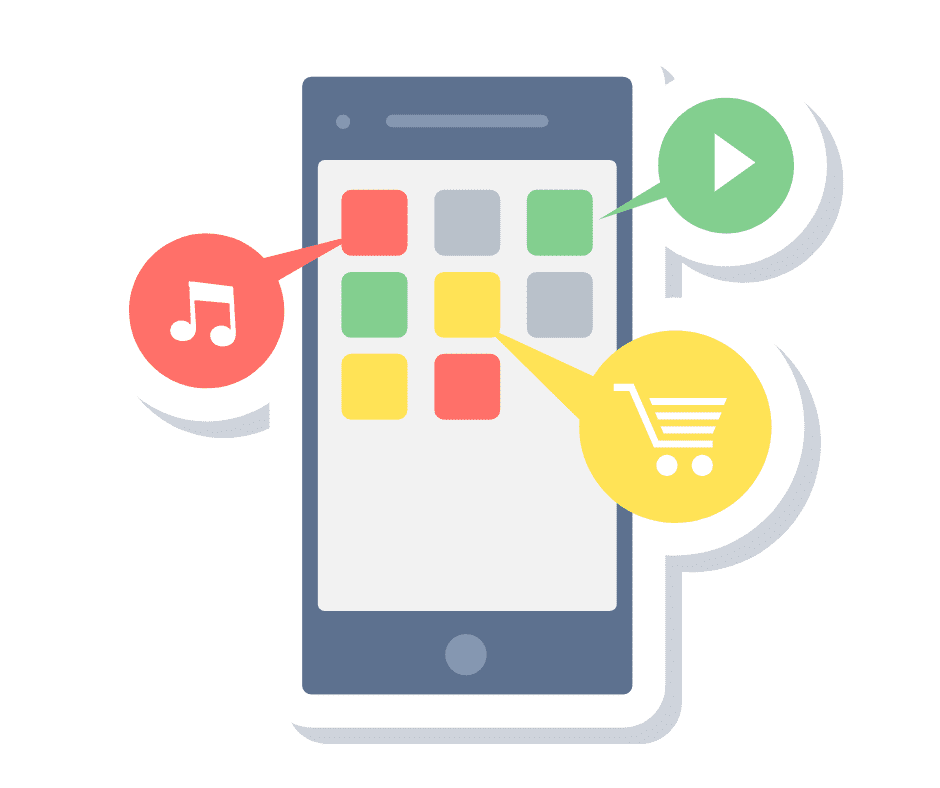
Pokud zaznamenáte celkové zpomalení rychlosti telefonu i v nabídce nastavení, pravděpodobně se jedná o zastaralý softwarový problém. Výrobce vašeho telefonu neustále odesílá nejnovější aktualizace zabezpečení a výkonu do vašeho telefonu, aby zajistil, že bude držet krok s nejnovějšími změnami v závislosti na tom, jak dlouho podporují upgrady pro váš konkrétní telefon.
Tyto aktualizace musíte stáhnout a nainstalovat ručně. Pokud tak neučiníte, váš telefon se může zdát pomalý, protože chybí nejnovější vylepšení. To platí zejména pro velké aktualizace, jako je aktualizace verze softwaru telefonu.
#2. Hardware se zpomaluje
Hardware vašeho telefonu, jako je CPU a GPU, se může opotřebovat a zpomalit nepřetržitým používáním. Tento problém však obvykle trápí hráče, kteří hojně používají svůj telefon k hraní graficky náročných her. Většina telefonů od renomovaných výrobců byla po mnoho let dostatečně optimalizována, aby zvládla běžné používání telefonu, jako je procházení webu, sociální sítě, hovory atd.
Pokud je však váš telefon dostatečně starý, může se zdát pomalý, i když je hardware v pořádku. Je to proto, že i když je váš telefon v pořádku, aplikace uvnitř byly aktualizovány a vyžadují nejnovější hardware. Možná jste si všimli, že aplikace od aktivních vývojářů jsou obvykle aktualizovány každý měsíc. Během těchto aktualizací zavádějí funkce, které využívají nové hardwarové funkce na trhu, aby nabídly nejlepší zážitek.

To se neomezuje na aplikace třetích stran. Výchozí aplikace v telefonu, jako jsou ty od Googlu, se také průběžně aktualizují. Proto, i když nic nenainstalujete, hardware vašeho telefonu bude časem stále zastaralý, aby zvládl nejnovější aktualizace výchozích aplikací.
Řešení problémů s hardwarem je trochu obtížné, protože obvykle musíte koupit nový telefon. Uvedu však některá řešení, která mohou pomoci uživatelům starých telefonů nadále používat své telefony, protože je to trochu víc.
Udržujte telefon čistý.
Z výše uvedeného vysvětlení je vidět, jak důležité je uchovávat v telefonu pouze požadovaná data. Při čištění telefonu se chcete zbavit všech aplikací, které nepoužíváte, a mediálních souborů, které již nepotřebujete. I když nemůžete mediální soubory smazat, je lepší je nahrát do cloudového úložiště, jako je Disk Google nebo Fotky Google, než je uchovávat v úložišti telefonu.
Nyní je nalezení těchto velkých a nevyžadovaných dat skutečným problémem. Díkybohu, Soubory od Googlu správce souborů může tento proces velmi usnadnit automatickým tříděním dat za vás. Na většině telefonů Android je ve výchozím nastavení nainstalována aplikace Files by Google, ale pokud ji váš telefon nemá, můžete si ji kdykoli stáhnout.
Bude kategorizovat a zobrazovat vaše data spolu s přesnou velikostí, takže můžete vědět, co zabírá nejvíce místa. Když klepnete na konkrétní kategorii, můžete se dále zúžit na data. Pokud například otevřete Aplikace, umožní vám je seřadit podle velikosti, nepoužívaných aplikací, her atd. Tyto informace můžete použít k vyhledání a odstranění aplikací, které zabírají příliš mnoho místa nebo je nepoužíváte často .
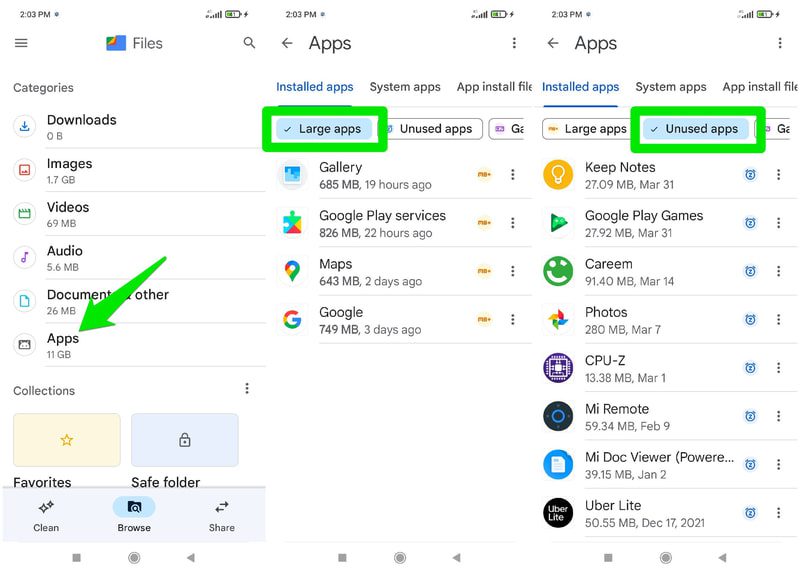
Ve spodní části je také opravdu pěkná sekce Clean, která nabízí personalizované návrhy na vyčištění dat na základě vaší aktivity a uložených dat. Může pomoci najít duplicitní soubory, rozmazané fotografie, velké soubory, nepoužívané aplikace, velmi staré snímky obrazovky, zálohovaná data atd. K dispozici je také automatický čistič nevyžádaných dat, který odstraní dočasná data, jako je mezipaměť atd.
Udržujte systémové aplikace a software aktualizované.
Zastaralé systémové aplikace a aktualizace verzí Androidu jsou obvykle důvodem, proč se celkový výkon vašeho telefonu zpomaluje a můžete dokonce čelit chybám a závadám. Na rozdíl od aplikací třetích stran, které stahujete z obchodu Google Play, se systémové aplikace a software Android automaticky neaktualizují. Musíte si je stáhnout a nainstalovat ručně, kdykoli budete upozorněni.
Bohužel se kroky k aktualizaci systémového softwaru a aplikací liší od výrobce k výrobci, takže nemohu poskytnout přesné kroky, které platí pro všechny telefony Android. Žádné starosti, ačkoli; je obvykle snadné tato nastavení najít, pokud víte, kde je najít.
Na většině telefonů najdete možnost Aktualizace softwaru přímo uvnitř telefonu nastavení, kde můžete klepnout na možnost Stáhnout a nainstalovat a zjistit, zda existují aktualizace k instalaci.
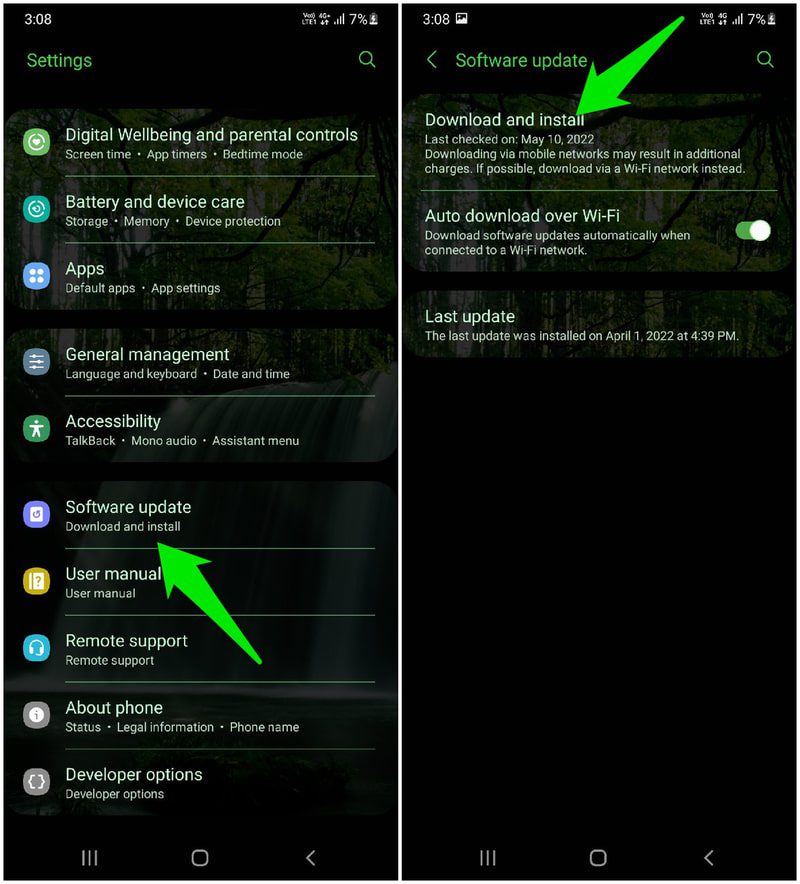
Pokud ji tam nemůžete najít, možná budete muset nejprve přejít do možnosti O telefonu a tam najdete možnost Aktualizace softwaru nebo klepnutím na verzi Androidu v telefonu vyhledejte nejnovější aktualizace.
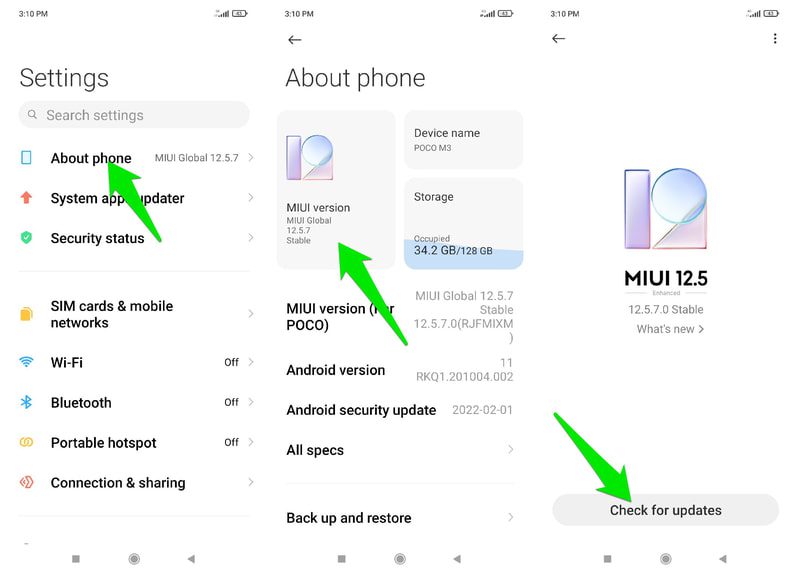
Pokud jsou nalezeny aktualizace, telefon vás vyzve ke stažení nebo instalaci, pokud jsou již staženy. Instalační proces vyžaduje restart telefonu a neměl by být nikdy přerušen, protože by mohlo dojít k poškození telefonu. Před aktualizací se ujistěte, že je baterie nabitá na více než 70 % a že nemusíte telefon dalších 10–15 minut používat (může to trvat déle v závislosti na velikosti aktualizace).
U systémových aplikací by v Nastavení měla být možnost Aktualizace systémových aplikací. Zde můžete vidět historii aktualizací a zda existují nějaké systémové aplikace k aktualizaci. Aktualizace systémových aplikací nevyžadují restart telefonu. Pokud možnost Aktualizace systémových aplikací nenajdete, je možné, že je váš telefon automaticky aktualizuje na pozadí.
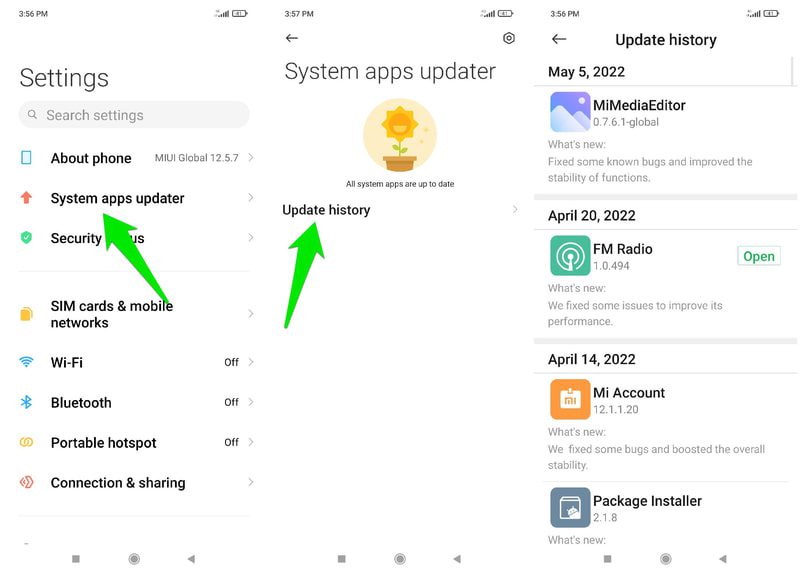
Přestože na většině telefonů dostanete upozornění, když je k dispozici aktualizace systému, je stále dobré je každých pár týdnů ručně zkontrolovat, abyste měli jistotu, že vám žádná aktualizace neunikne.
Udržujte aplikace na pozadí pod kontrolou.
Aplikace na pozadí jsou jedním z hlavních viníků zpomalování telefonu, protože využívají CPU, GPU, RAM a další zdroje telefonu, aniž byste o tom věděli. Mnoho aplikací běží na pozadí a nabízí služby a aktualizace v reálném čase, jako je WhatsApp, Facebook, Alarmy, Události a další aplikace, které jsou závislé na službách v reálném čase.
Správa aplikací na pozadí může být problematická, protože potřebujete nejen najít aktuálně spuštěné aplikace na pozadí, ale také se ujistit, že nezakážete žádné důležité aplikace na pozadí. Například vypnutí WhatsApp nebo Facebooku vám zabrání v zobrazení nejnovějších zpráv a oznámení.
Naštěstí lze tento proces provést automaticky pomocí aplikace třetí strany s názvem Greenify. Tato aplikace vám může zobrazit všechny aplikace, které spouštějí procesy na pozadí, a automaticky je přepnout do režimu spánku, když je přestanete používat. Aplikaci můžete používat takto:
Používání Greenify ke správě aplikací na pozadí
Po otevření aplikace a udělení požadovaných oprávnění se v pravém dolním rohu zobrazí ikona plus (+). Klepněte na tuto ikonu a zobrazí se seznam aplikací aktuálně spuštěných na pozadí.
V horní části uvidíte aplikace, které jsou nepřetržitě spuštěné a mohou výrazně ovlivnit výkon zařízení. Klepnutím na tlačítko Zobrazit další aplikace otevřete aplikace, které mohou běžet na pozadí, ale neběží nepřetržitě.
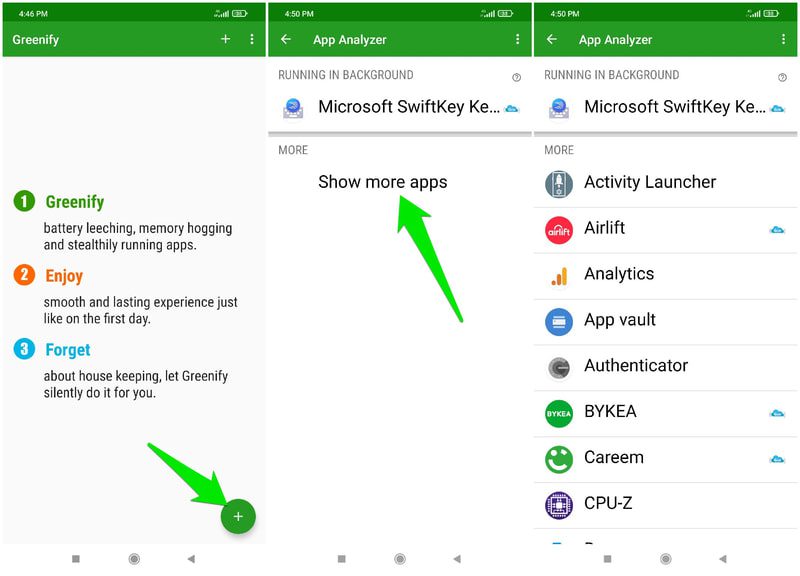
Vyberte všechny aplikace, které chcete automaticky přepnout do režimu hibernace, a klepnutím na ikonu zeleného zaškrtnutí je přepnete do režimu hibernace. Po přidání Greenify zobrazí aplikace, které jsou úspěšně hibernace, vyžadují manuální hibernaci nebo nevyžadují hibernaci kvůli nízkému dopadu.
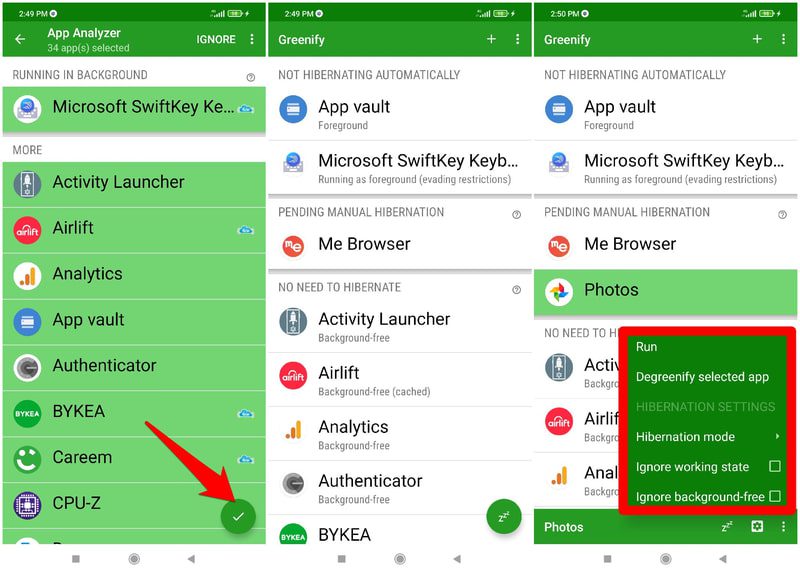
Zde máte úplnou kontrolu nad hibernací aplikací, i když Greenify doporučuje, aby je neukládaly kvůli nízkému dopadu nebo nutnosti pro správné fungování telefonu. Jen se ujistěte, že neskončíte v režimu spánku aplikací, které poskytují základní služby, když jsou zavřené.
Používejte odlehčenou verzi aplikací.
Toto doporučení je určeno pro uživatele, kteří mají staré telefony, které zřejmě nedokážou držet krok s nejnovějšími technologickými pokroky. Mnoho oblíbených aplikací, které v telefonu používáte, má odlehčené verze, které spotřebovávají méně místa a prostředků telefonu.
Samozřejmě mohou postrádat některé pokročilé funkce a mít trochu jiné rozhraní, ale svou práci odvedou. Některé z populárních lite aplikací zahrnují Facebook Lite, Messenger Lite, Gmail Go, Twitter Lite, Uber Lite, Google Maps Go, Skype Lite, Google Go, Dual Space Litea mnoho dalších.
Až budete příště chtít stáhnout aplikaci, vždy se vyplatí ji vyhledat pomocí klíčového slova „lite“. Čím více jednoduchých aplikací máte, tím snazší bude pro váš telefon pracovat s optimálním výkonem.
Přizpůsobte možnosti vývojáře
Pro ty, kteří mají staré telefony nebo pro ty, kteří se rádi snaží zajistit, aby jejich telefon zůstal v nejlepším stavu, mohou vývojářské možnosti nabídnout některé pokročilé optimalizace.
Všechny telefony Android se dodávají se skrytými pokročilými možnostmi nazývanými možnosti vývojáře, které mají vývojáři používat. Tyto možnosti nejsou určeny pro běžné uživatele, protože mohou ohrozit zabezpečení a stabilitu telefonu.
V možnostech pro vývojáře je však k dispozici spousta možností, které by mohly pomoci udržet váš telefon na nejvyšší rychlosti, takže stojí za to se do toho pustit. A nebojte se. Jsem tu, abych vás provedl pouze vyladěním bezpečných možností a neovlivnil negativně vaši zkušenost.
Postup povolení možností pro vývojáře se liší výrobce od výrobce. Ve většině případů musíte v Nastavení přejít na možnost O telefonu a 7krát klepnout na možnost Sestavit číslo. Tím se v Nastavení vytvoří nová položka Možnosti vývojáře. Pokud to nefunguje, vždy můžete na Googlu vyhledat, jak to povolit pro váš konkrétní model telefonu.
Níže uvádím spoustu možností pro vývojáře, které mohou tak či onak optimalizovat rychlost vašeho telefonu. Ujistěte se, že postupujete přesně podle pokynů a nic jiného neupravujte:
Povolit automatické aktualizace systému: Tím se automaticky aktualizuje software telefonu při každém restartu, takže to nebudete muset dělat ručně, jak jsem vám řekl výše.
Povolit hardwarovou akceleraci tetheringu: Pokud je k dispozici, může šetřit životnost baterie a zdroje tím, že přenese zátěž na čip WiFi, když povolíte hotspot WiFi.
Zmenšení animací: Animace můžete zmenšit nebo zakázat, aby přechody nabídek a navigace vypadaly svižněji. Mezi tři animace, které musíte vyladit, patří animace okna, animace přechodu a trvání animace.
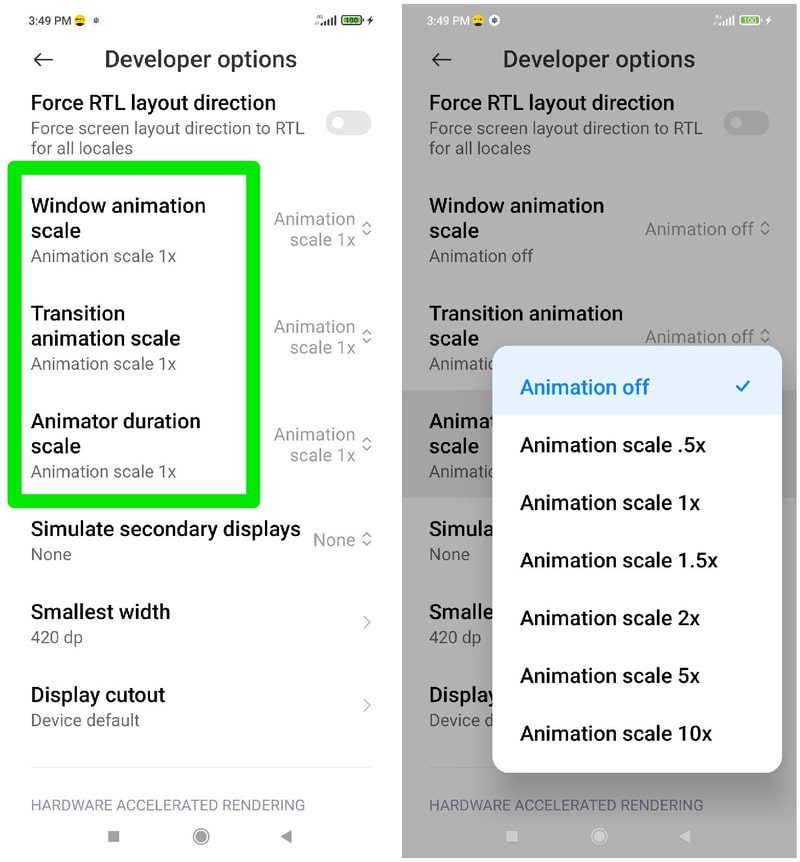
Zmenšit nejmenší šířku: Výkonný zesilovač rychlosti, ale může negativně ovlivnit váš zážitek. Tato možnost snižuje rozlišení obrazovky a v konečném důsledku snižuje hustotu pixelů, takže váš telefon musí na vykreslení displeje vyčlenit méně prostředků. Také však zvětšuje obsah v telefonu a zobrazuje méně obsahu najednou na obrazovce. Doporučuji snížit hodnotu o 20 dp, abyste se pokusili najít rovnováhu mezi správným zobrazením a rychlostí.
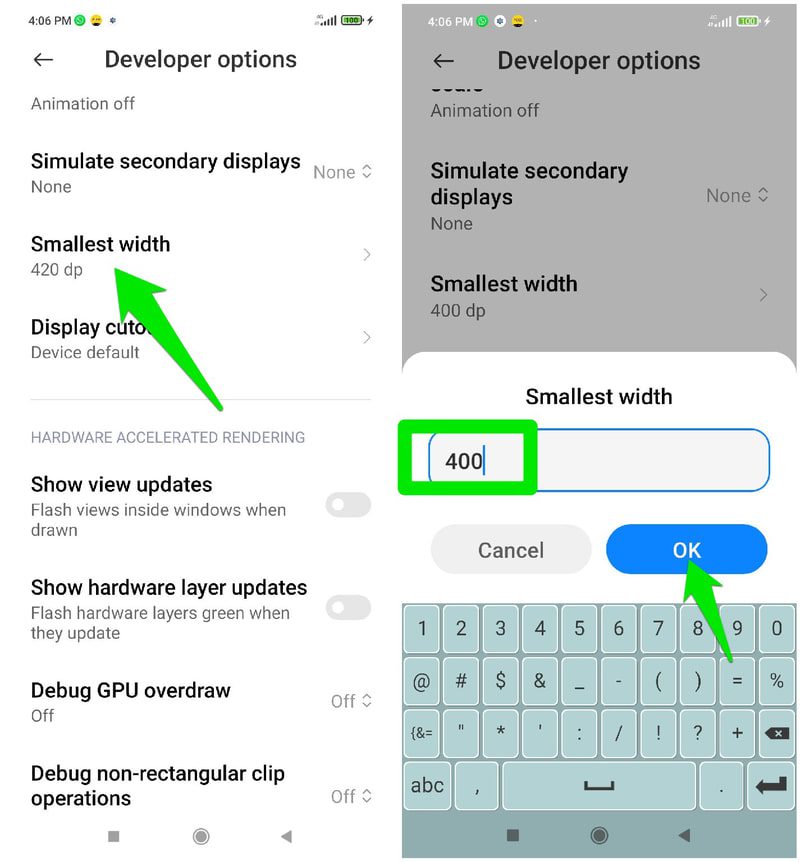
Povolit Force 4x MSAA: Pokud pro vás velké vybíjení baterie není problém, povolení této možnosti nabídne lepší kvalitu obrazu v podporovaných hrách a aplikacích. Nedoporučuji to povolit na starších telefonech, protože také silně tlačí GPU, aby pracoval tvrději a zahříval se.
Povolit Neuchovávat aktivity: Riskantní možnost, ale vyplatí se ji povolit, pokud jste dostatečně zoufalí. Je-li povoleno, automaticky smaže jakoukoli aktivitu, jakmile se od ní vzdálíte. Zabije multitasking, protože nemůžete používat dvě aplikace současně, ale vždy budete mít uvolněné zdroje pro použití další aplikace.
Nastavit limit procesu na pozadí: Nebojte se; to nezabije aplikace na pozadí ani nezabrání včasným aktualizacím z aplikací. Pokud snížíte nebo zakážete limit procesů na pozadí, budou procesy aplikací uložené v mezipaměti důkladně odstraněny z paměti RAM, kdykoli je zavřete. Pokud má váš telefon velmi nízkou RAM, tato možnost může věci urychlit. Doporučuji ponechat limit minimálně na 2 procesy.
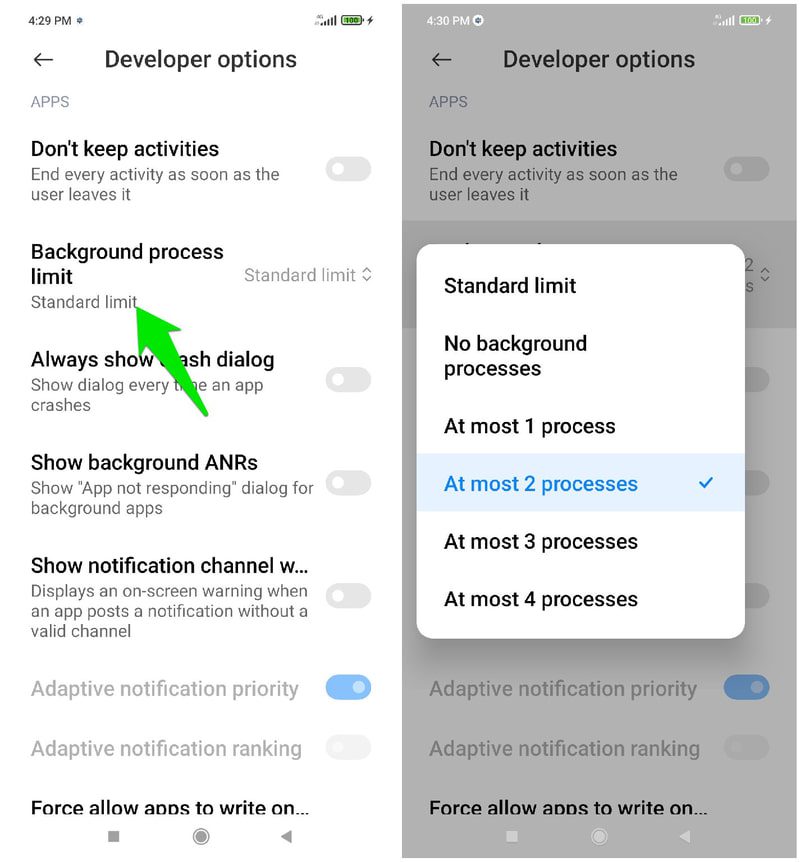
Získejte lehký spouštěč Android.
Spouštěče Android mohou zcela změnit vzhled vašeho telefonu a dokonce přidat další funkce, které nabízejí lepší navigaci a zabezpečení. Zajímavé je, že existují také spouštěče Android, které jsou určeny k poskytování rychlejší navigace s minimálním dopadem na zdroje. Pokud je váš současný spouštěč Android náročný na zdroje, lehčí jistě zvýší rychlost a udrží telefon rychlý.
Přestože pro tento účel existuje mnoho spouštěčů pro Android, doporučuji POCO Launcher 2.0 pro čisté rozhraní. Následuje Material Design s pohodlnými kategoriemi a funkcí vyhledávání pro rychlý přístup k vašim aplikacím. I s minimálním přístupem vám umožní plně přizpůsobit ikony a rozvržení vašim potřebám.
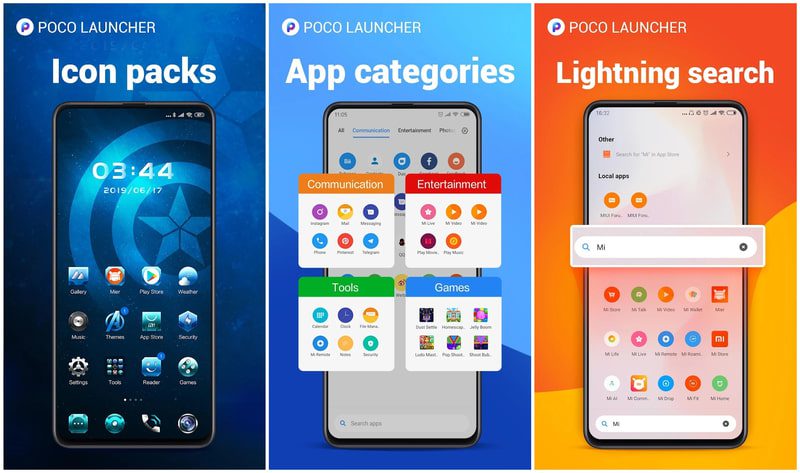
Můžete také dát Lean Launcher try, což je open source a podle mých zkušeností dokonce rychlejší než POCO launcher 2.0. Má však omezené funkce a odpovídá designu starší verze Androidu.
Zabraňte přehřátí
Přehřívající se telefon bude pracovat pomaleji, protože teplo ovlivňuje výkon GPU a CPU, a váš telefon také automaticky sníží výkon, aby se komponenty ochladily. To může také časem opotřebovat součásti, což vede k ještě pomalejšímu výkonu.
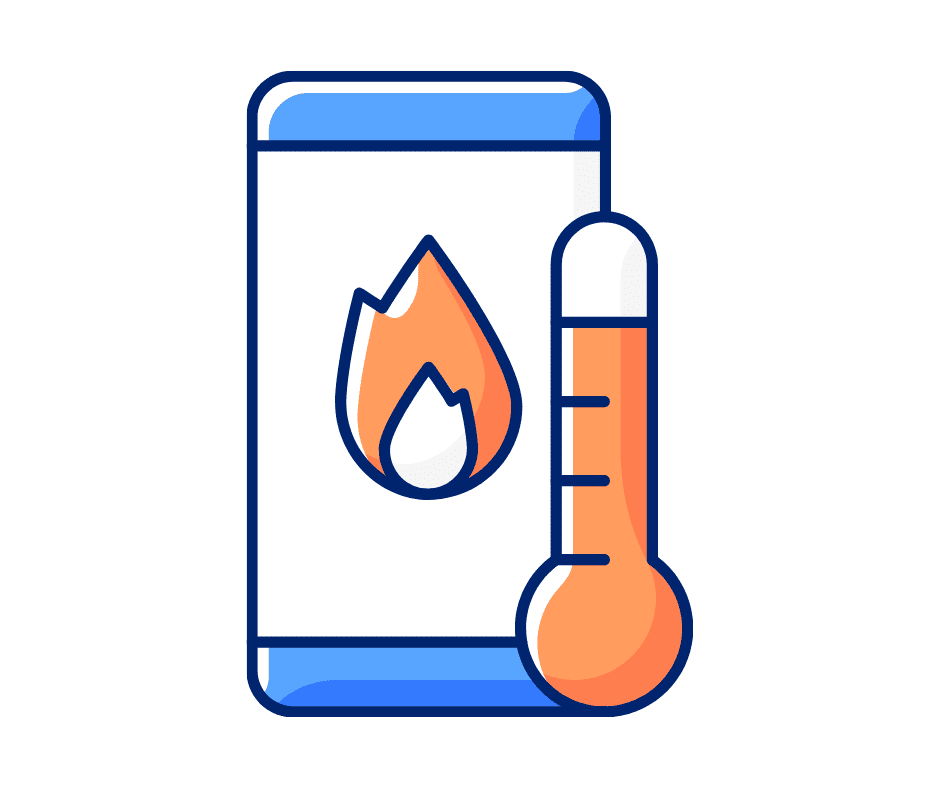
Zabránění přehřátí je nezbytné jak pro zamezení zpomalení, tak i pro dlouhodobé poškození komponent. Ve většině případů stačí provést drobné změny ve vašich zvyklostech používání, aby se zabránilo přehřátí telefonu. Níže uvádíme několik tipů, které vám pomohou:
- Při nabíjení nepoužívejte telefon, protože samotný proces nabíjení vytváří dodatečné teplo.
- Nepoužívejte těžké pouzdro na telefon, zejména takové, které telefon zcela zakrývá. Kryty na telefony jsou obvykle vyrobeny z izolačních materiálů, které udržují teplo uvnitř a chlad venku.
- Přestaňte nadměrně používat telefon. Na rozdíl od stolních počítačů nejsou telefony vyrobeny pro nepřetržité používání, zejména pro intenzivní procesy, jako je hraní her. Po hodině nebo 2 nepřetržitého používání mu dopřejte odpočinek.
- Pokud je to možné, zkuste telefon udržovat ve stavu spořiče baterie. Úsporný režim baterie má svá omezení, ale omezuje procesy na pozadí a výkon komponent, což vede k menšímu množství generovaného tepla.
- Prohledejte svůj telefon pomocí antivirové aplikace, abyste se ujistili, že žádný malware nepracuje tajně, který by mohl vyvíjet tlak na součásti telefonu, aniž byste o tom věděli. Avast Antivirus je pro tento účel dobrý a je bezplatný a výkonný.
- Deaktivujte nepotřebné funkce, když je nepoužíváte. To zahrnuje funkce jako WiFi, mobilní data, Bluetooth, hotspot atd.
Vyhněte se aplikacím pro optimalizaci
V obchodě Google Play jsou stovky aplikací pro optimalizaci telefonu, které tvrdí, že zrychlí váš telefon tím, že uvolní RAM, úložiště a další zdroje telefonu. Ve většině případů jsou však spíše ke škodě než k užitku, zvláště pokud máte starý telefon s omezenými prostředky.
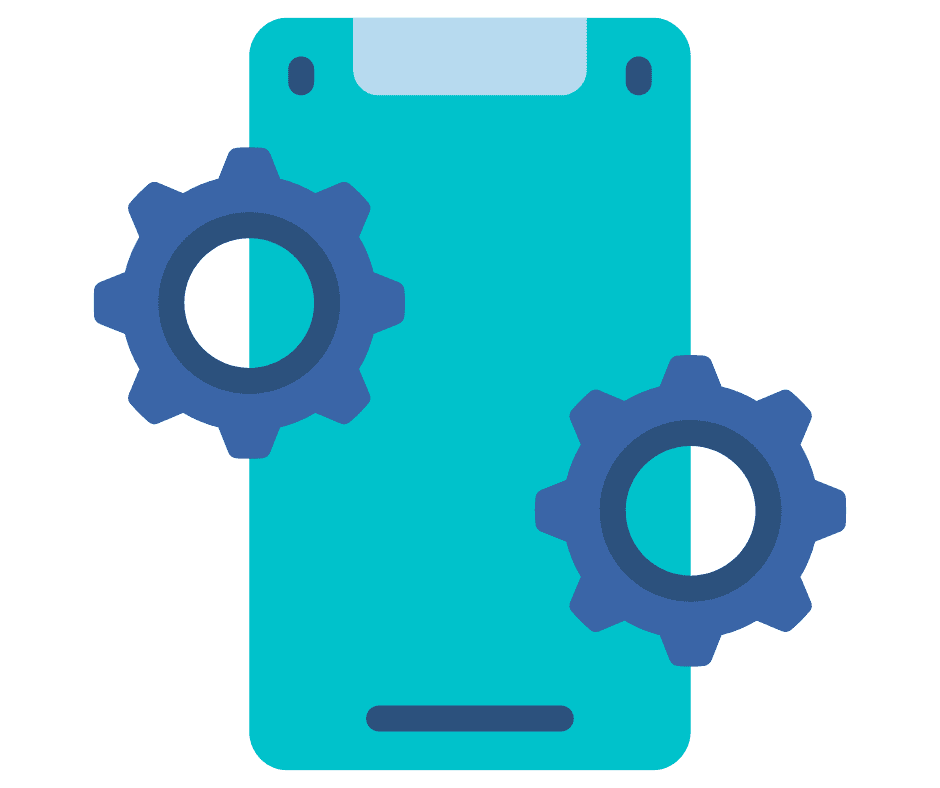
Ačkoli vám tyto aplikace mohou ukázat uvolnění stovek MB RAM a GB úložiště jediným klepnutím, je to pro rychlost telefonu ve skutečnosti špatné. Váš telefon je nakonfigurován tak, aby uchovával procesy v paměti RAM a úložišti, aby mohl tyto aplikace spouštět mnohem rychleji, až je příště budete potřebovat. Pokud aplikace třetí strany tyto procesy/data smaže, bude váš telefon příště fungovat pomaleji, protože bude muset vše znovu spustit od začátku.
Některé z těchto aplikací mohou také nabídnout některé postranní optimalizace, jako je aktivace/deaktivace funkcí pro zrychlení telefonu, ale není nic, co by mohly nabídnout, co byste již nemohli udělat ručně. Nemluvě o tom, že tyto optimalizační aplikace také fungují na pozadí a nabízejí většinu svých služeb. To jen vede k tomu, že budete mít další aplikaci, která spotřebovává zdroje.
Obnovení továrního nastavení telefonu.
Jedná se spíše o „červené tlačítko“, které lze stisknout, když potřebujete opravit telefon, který nebyl dlouho optimalizován a nyní je velmi pomalý kvůli problémům se softwarem.
Obnovení továrního nastavení resetuje telefon do původního stavu a smaže vše. To znamená, že by měl automaticky vyřešit jakékoli problémy související se softwarem, protože žádné změny, které jste osobně provedli a které by mohly zpomalit telefon, neexistují.
Nezapomeňte si zálohovat důležitá data, abyste o ně nepřišli, když bude v telefonu vše smazáno. Na většině telefonů je možnost obnovení továrního nastavení buď v části Obecná správa, nebo v části O telefonu v Nastavení. Řekne vám přesně, jaká data budou smazána, a ke spuštění procesu budete potřebovat heslo zamykací obrazovky.
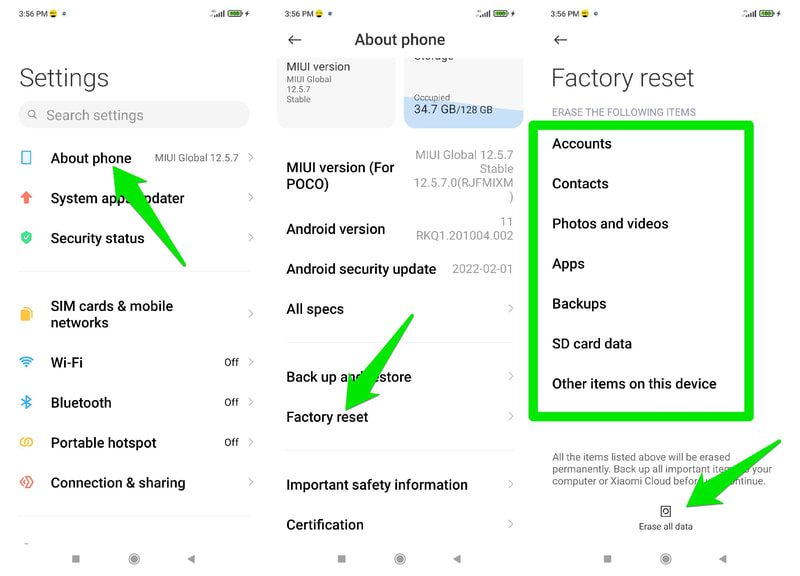
Proces resetování trvá 5-10 minut a váš telefon se během procesu restartuje. Po resetování se snažte přidat zpět pouze data / základní aplikace, aby se nezpomalil.
Končící myšlenky
Podle mých zkušeností je udržování telefonu v optimální rychlosti většinou o tom, že jej udržíte čistý od věcí, které nepotřebujete. Občas hraje důležitou roli i restart telefonu, aby telefon fungoval bez problémů. Bohužel, pokud máte starý telefon, je minimalizace tlaku na něj jediným způsobem, jak jej používat, dokud nebudete moci upgradovat.
